目前有很多的用户都正在使用最新的微软Win10系统,在使用win10系统的过程中难免都会遇到一些问题,所以非常有必要对系统做一次备份,但是具体要如何操作呢?今天小编就给大家介绍下Win10系统备份的方法教程。
1,点击打开“开始菜单”,选择“设置”按钮,在打开的页面中找到“更新和安全”项点击进入,如图下所示;
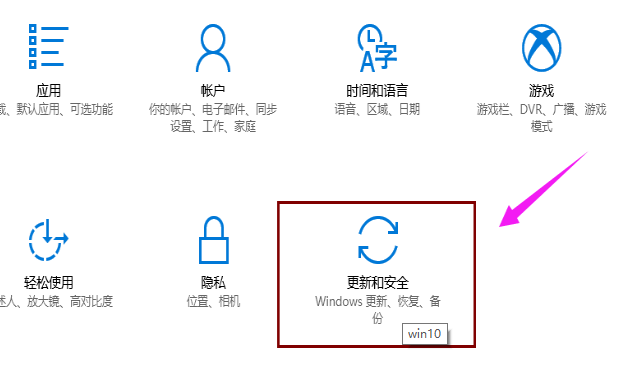
2,切换到“备份”选项卡,点击“转到‘备份和还原(Windows7)”按钮

3,点击“设置备份”按钮
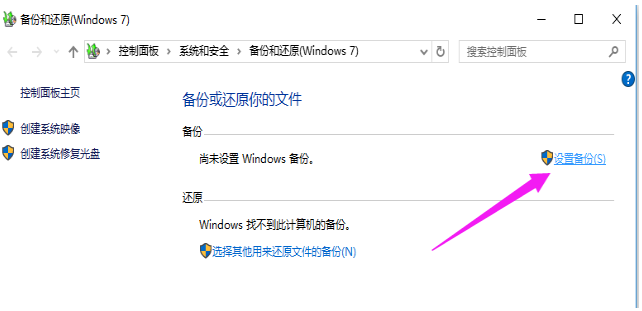
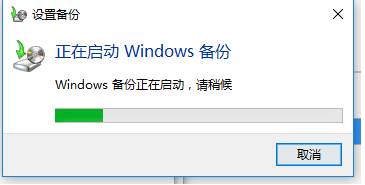
4,在此选择“保存备份的位置”,建议将备份文件保存到外部存储设备中。选择要备份文件的磁盘,点击“下一步”按钮。
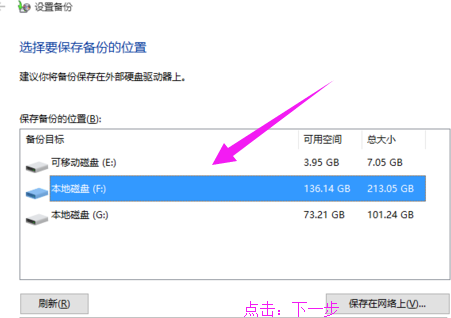
5,在此按默认选择(“请Windows选择(推荐)”)项,点击“下一步”按钮。
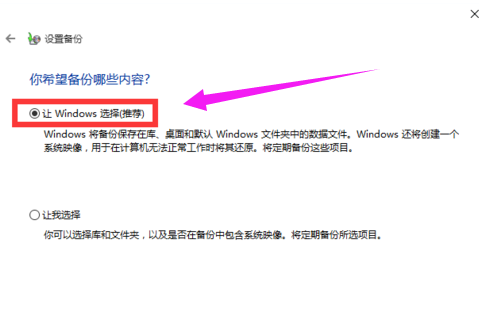
6,确认一下所设备的备份选项,正确无误后点击“保存设置并进行备份”按钮
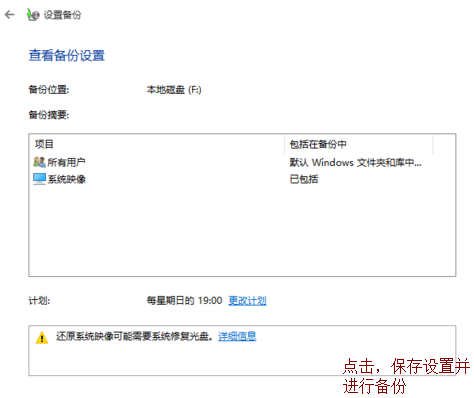
7,自动返回“备份和还原”界面,同时进入“系统备份”操作,耐心等待整个备份操作的完成。
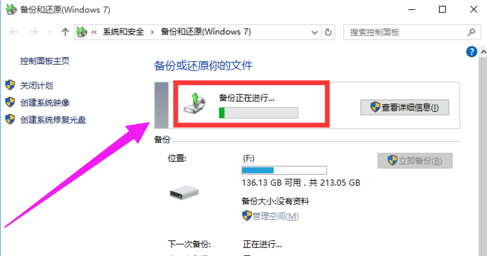
以上就是小编给打击分享的win10系统备份的方法教程了,希望能够帮助到大家,喜欢小编教程的用户也请继续关注教程之家。














